Telegram es realmente popular, gracias a sus maravillosas funciones que muchos de sus homólogos aún no han desarrollado. Puede enviar archivos que están en GB sin problemas si tiene una cuenta de Telegram. No hay pérdida de calidad al enviar archivos a través de Telegram. Además, para cualquier cosa, hay bots que están listos para ayudarte. Entonces, en muchos sentidos, Telegram es mejor que muchas de las otras aplicaciones de mensajería instantánea que existen. Pero Telegram tampoco es una excepción cuando se trata de errores y problemas. Uno de los principales problemas que enfrentan los usuarios de Telegram es el problema de los archivos descargados de Telegram que no aparecen en la galería del dispositivo/administrador de archivos.
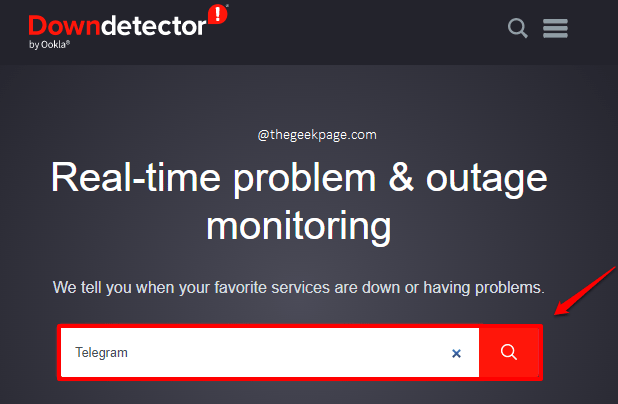
Bueno, ¿es un problema que no se puede solucionar? ¡Obviamente no! Cuando estamos aquí para ayudar, no hay problema que no se pueda resolver. En este artículo, hemos cubierto todos los escenarios posibles de por qué podría estar enfrentando el problema de archivos de Telegram descargados que no aparecen en la galería del dispositivo. Pruebe las soluciones enumeradas aquí una por una. ¡Feliz geeking!
Solución 1: comprobar si los servidores de Telegram están activos o no
Antes de probar cualquiera de las soluciones enumeradas aquí, lo primero que debe hacer es asegurarse de que Los servidores de Telegram están todos en funcionamiento. Si hay algún problema con los servidores de Telegram, entonces no tiene sentido que intentes arreglar las cosas por tu cuenta. Si hay algún problema con los servidores de Telegram, espere hasta que los servidores vuelvan al estado activo y, una vez que lo hagan, verifique si su problema se resolvió o no. En los pasos a continuación, veamos cómo puede verificar si los servidores de Telegram están activos o no.
Paso 1: Puede usar cualquier sitio web de detección del estado del servidor para este propósito. han usado Downdetector. Haga clic aquí para ir directamente a Downdetector. Una vez que esté en su sitio web, escriba Telegram en la barra de búsqueda y presione el ícono de búsqueda.
Paso 2: el sitio web devolverá ahora el estado del sitio web que solicitó. En el siguiente ejemplo, el sitio web ha devuelto el estado de Telegram como activo y en ejecución.
Debido a que los servidores de Telegram están activos y todo bien, el problema no es del lado del servidor. El problema está en el lado del cliente, y el lado del cliente es su dispositivo Android. Prosigamos ahora e intentemos solucionar su problema del lado del cliente con Telegram.
Solución 2: verifique su conexión de red
Una vez que haya confirmado que los servidores de Telegram están bien, el Lo siguiente de lo que debe estar seguro es de su propia conexión de red. Asegúrate de tener una conexión a Internet estable. Si está conectado a Internet a través de datos móviles, intente cambiar a una red Wi-Fi. Si ya está en una red Wi-Fi, intente cambiar a una conexión Wi-Fi diferente. Verifique si su problema se resolvió o no, una vez que tenga una conexión a Internet estable.
Solución 3: intente descargar el archivo nuevamente
A veces, es posible que el archivo que descargó no se descargue realmente. En ese caso, solo necesita descargar el archivo nuevamente, haciendo clic en el botón Descargar asociado con el archivo, ubicado en la esquina superior izquierda del archivo.
Solución 4: Guarde manualmente las imágenes en la galería
Si ninguna de las soluciones anteriores funcionó, puede intentar guardar manualmente el archivo en su galería. Los siguientes pasos detallan este proceso.
Paso 1: Inicie Telegram y abra la ventana de chat del contacto del que desea descargar el archivo..
Una vez que haya localizado el archivo a descargar, haga clic en el icono Más opciones asociado con el archivo, ubicado en la esquina superior derecha de el archivo.
Paso 2: De la lista de opciones que se expande, haga clic en la opción Guardar en Galería.
Eso es todo. Abra su Galería/Administrador de archivos y verifique si aún puede ver el archivo o no.
Solución 5: reinicie su dispositivo Android
A veces, un El reinicio simple soluciona la mayoría de los problemas de Android fácilmente. Por lo tanto, mantenga presionado el botón de encendido para ver las opciones de encendido y elija reiniciar entre las opciones disponibles.
Solución 6: actualice Telegram a la última versión disponible
De hecho, tener la última versión de cualquier aplicación asegura su buen funcionamiento, y Telegram no es una excepción. ¡Continuemos y descarguemos esas actualizaciones!
Paso 1: Inicie la aplicación Play Store haciendo clic en su icono desde el cajón de aplicaciones.
Paso 2: cuando se abra, busque Telegram y haga clic en Telegram aplicación de los resultados de búsqueda.
Paso 3: si hay actualizaciones pendientes disponibles, tendrá la Actualización botón en la ventana que sigue. Haga clic en él, si encuentra uno.
Nota: mi Telegram está actualizado y, por lo tanto, no tengo el botón Actualizar.
Una vez que Telegram se actualice a la última versión disponible, simplemente verifique si su problema desapareció o no.
Díganos en la sección de comentarios qué método le salvó el día, ¡somos todo oídos!
Estén atentos para obtener más trucos técnicos, consejos, soluciones, procedimientos y hacks sorprendentes.

Aquí para iluminar y ser iluminado con el asombroso mundo de los trucos, consejos, procedimientos y trucos.